カフェで作業中に。安心してトイレで席を外せるモニタリングアラームTRENE(トレネ)
今回購入したのは、キングジムのモニタリングアラーム「トレネ」だ。
この商品は、カフェやコワーキングスペースなどでノートPCで作業していて、トイレなどで、席を外した時、ノートPCの上にこのトレネを置いておけば、振動を感知して防犯ブザーを鳴らして守ってくれる代物だ。また、職場などで見られたくない書類の上に置いておくのにも使える。
スマートフォンのアプリと連動して、トレネとの距離がある一定以上離れると、赤く点滅してトレネが防犯モードになる。
この時に振動を感知すると、ブザー音が鳴るという仕組みだ。
再びスマホをトレネに近づけるとブザー音は鳴り止む。
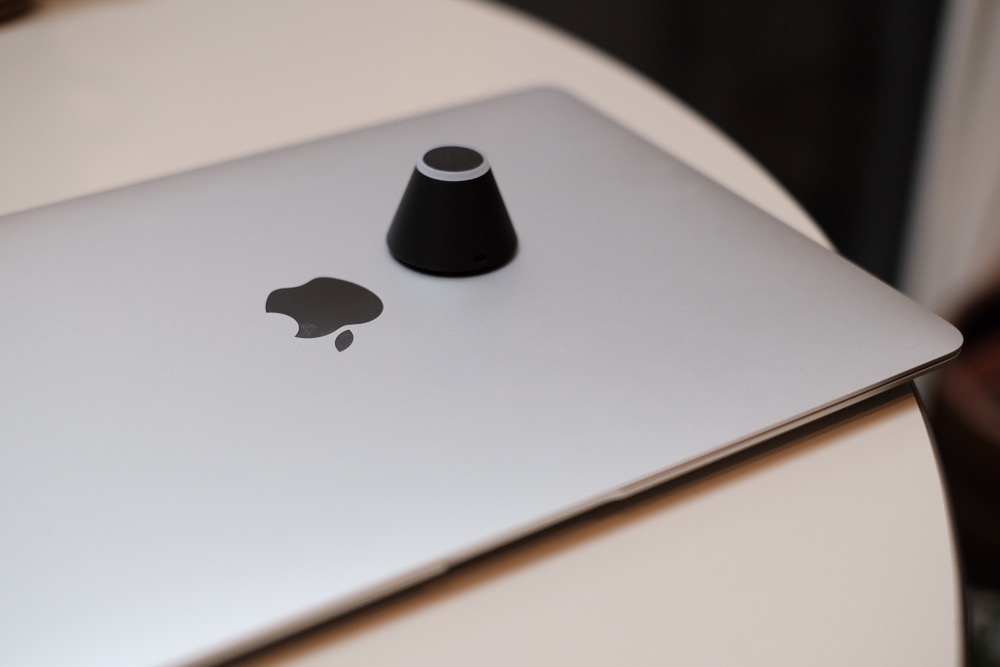
2、3年くらい前に発売して当時面白い商品だなーっと思っていたが
価格が高いイメージでその時は購入しなかった、今確かめると7000円くらいだった。
TRENE トレネの開封
早速届いたので開封してみる。

中を開けてみた。
三角錐っぽいのがトレネ本体。
それに保証書、ストラップ、両面テープ、プラスチックプレートが入っていた。

使用するにはスマートフォンのアプリが必須。
TRENEで検索する。
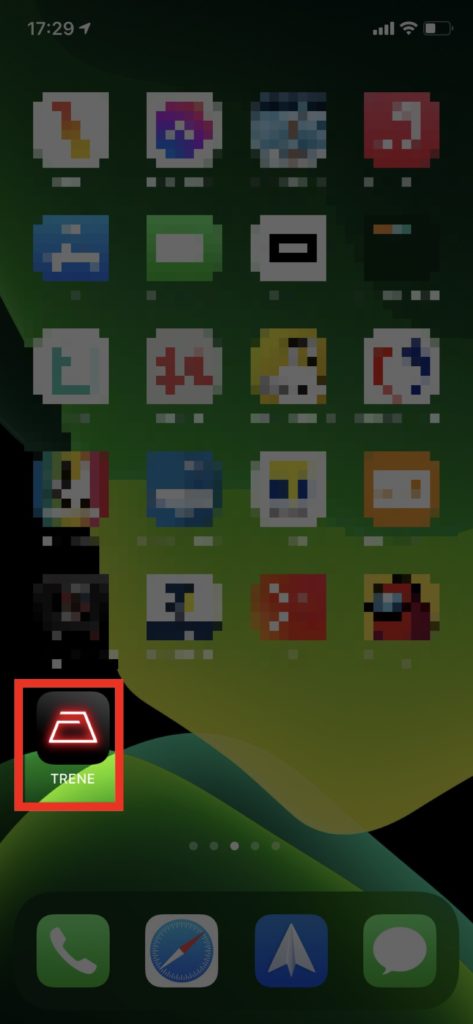
TRENEアプリを立ち上げるとこのような画面になる。
トレネ本体を探し始めるので電源を入れておこう。
設定をしてみる
アプリを使用してトレネの設定をしていく
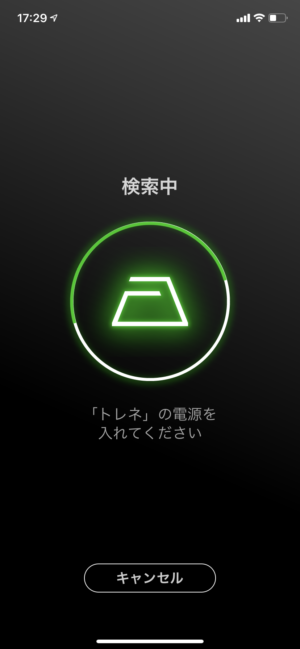
電源の入れ方は裏側の真ん中にボタンがある。それを2秒間押す。
電源が付いているかどうかは短く1回押すとトレネの上部が黄緑に光る。
電源の切り方は同じように2秒間押すと電源がOFFになる。
長期間使わない時は主電源を切っておこう。
主電源の入れ方は、ボールペンやシャーペンなどの先の細いものを使わないとON・OFFするのは難しい。
トレネの動き設定
3段階あり、レベル1が一番感度が高い
カフェなどで使用する場合はレベル2で良いかもしれない。
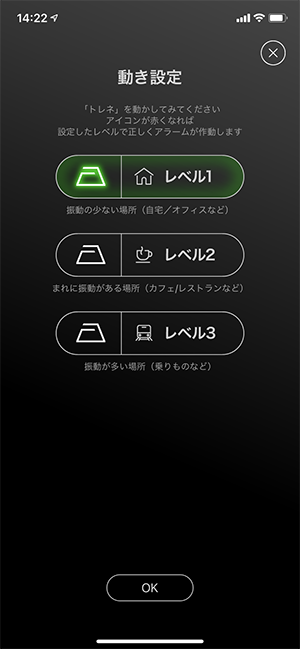
トレネを動かすと、どの程度の角度や振動でブザーがなるのか確認することができる。
この設定画面ではブザーはならないが、スマホ画面のトレネアイコンが赤く色が変わることでわかる。

トレネの距離設定
トレネからどれくらい離れると見守り開始になるか設定できる。
5段階中、一番左が距離が近い。
数メートル離れると見守りモードに変わる。
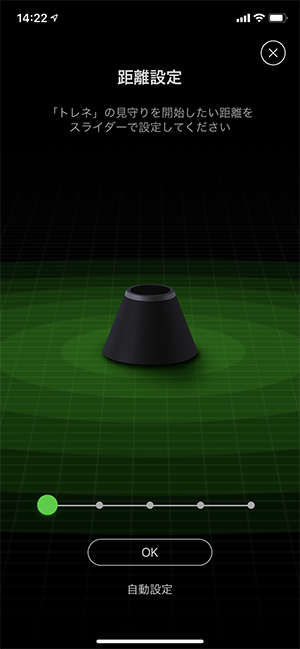
ストラップを取り付けて防犯効果を高める
Amazonのレビューをみると、3段階ある感度を、最大にしても、かなり傾けないとブザーが鳴らないなど。
「感度がイマイチ」「気休め程度」などのレビューを見かけた。
実際触ってみるとわかる気がして、ノートPCの上に置いてあるトレネを、「そーっと掴んで」ずらすことができた。
正直、このトレネの存在を知っている人ならば、容易く取り除くことができるだろう。
そこで、この付属のストラップをつけることによって、より防犯性能を増すことができそうだ。

ストラップの真ん中の金属部分がネジになっており、半分に分かれるようになっている。
片方のストラップをトレネ本体に取り付ける。

もう片方にプラスチックのプレートに取り付ける。

プレートの方に、付属の丸い両面テープを使いノートPCに貼り付ける。
そして、その上にトレネ本体を置き、ストラップのネジをしめる。
もし、トレネ本体を取り除くことに成功しても、PCに取り付けているプレートが繋がれているので、トレネを振動させずに簡単に取り外すことは難しいだろう。
しかし、ここで問題がある。
プレーをノートPCに取り付けたままにするのは不恰好で避けたい。
しかもPC本体に両面テープの跡が残る不安もある。
プレートをPCに貼り付けるのは一時的なも、粘着力が落ちず、何度も貼り付けることができる両面テープがあれば理想的だ、しかもテープ跡が残らなければなお良い。

自分なりに工夫して防犯効果を高めてみた。
そこで、両面テープではなく、何回も取り外しができるジェル状のテープ魔法のテープをAmazonで買って使ってみた。このテープは強力で、繰り返し貼ることができ、なおかつ接着面にも跡が残らない。

少し汚くなってしまったがプレートに魔法のテープを貼ることができた。

ノートPCに接着しない時は、上にフィルムをのせておけばゴミがくっつく心配はない。

魔法のテープを使ってMacBook Airに貼り付けた。

トレネを乗せてみた。

プレートを外したが、MacBook Airには接着のりの跡は残っていない。
魔法のテープは使えると思う。
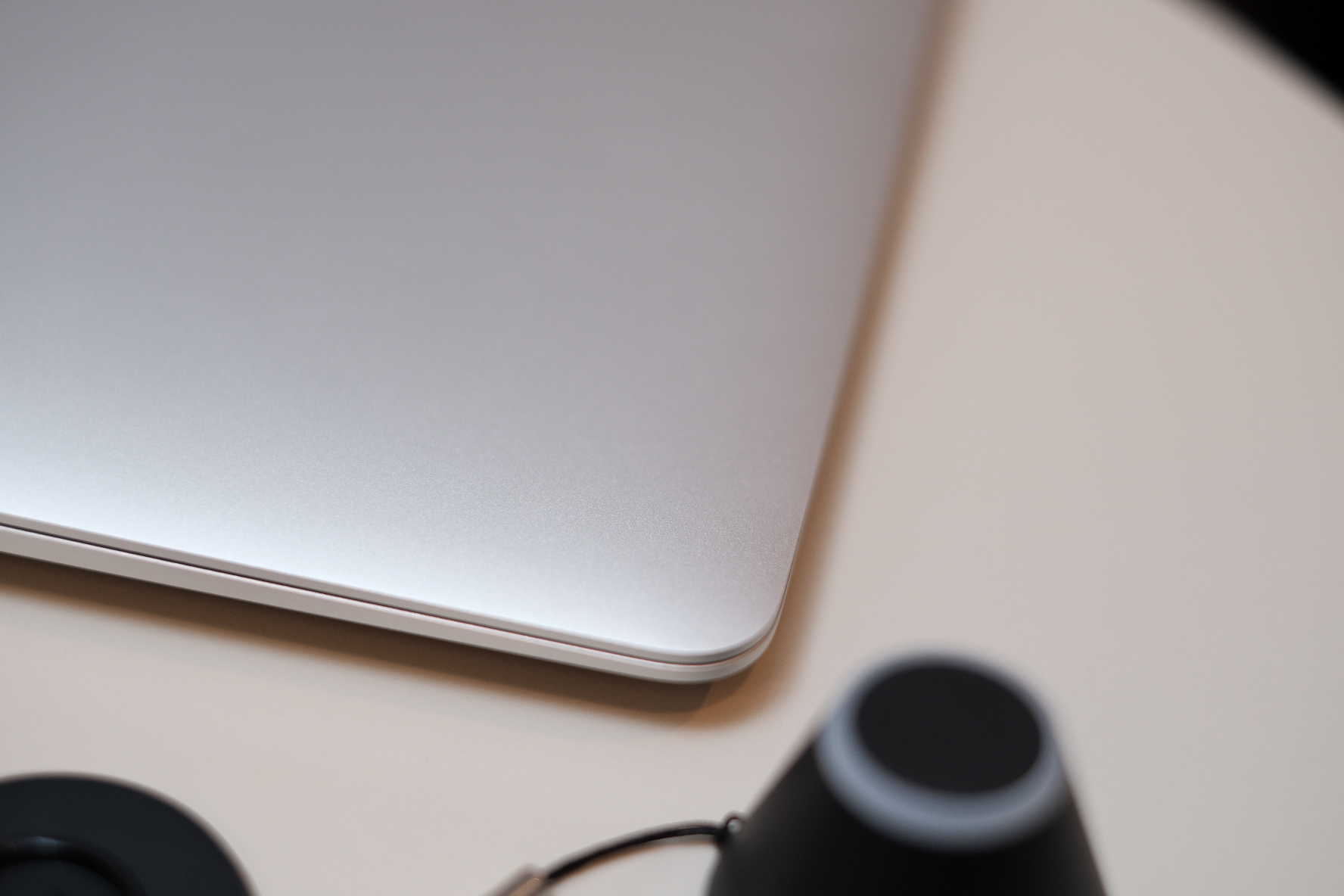
プレートを裏面に貼れば最強の防犯になる
ノートPCの裏面に取り付けます。
そしてPC表面にトレネを乗せると、ブザーを鳴らさずにノートPCを動かすのはほぼ不可能になります。
※写真のM1 MacBook Airの裏面に貼っているのは、MOFTのスタンド

このように設置すると、もしトレネを退かすことができても、PC裏面に繋がれたプレートを貼っているのでPCを持ち上げないとプレートを外すことは難しいし、強力な魔法のテープはトレネを振動させずに外すのも困難だ。

何人かで試してみたが、やはりみんなブザーが鳴ってしまう結果になった。
この方法で、カフェで実践したいと思う。
最後までご覧いただきありがとうございました!

